Intégrer l’approvisionnement de Supply Chain Management avec Intelligent Order Management
Important
Tout ou partie de la fonctionnalité décrite dans cette rubrique est accessible dans le cadre d’une version préliminaire. Le contenu et la fonctionnalité peuvent faire l’objet de modifications.
Cet article décrit comment intégrer l’approvisionnement dans Microsoft Dynamics 365 Supply Chain Management avec Dynamics 365 Intelligent Order Management.
Pour étendre la prise en charge des transactions entrantes et fournir une visibilité sur les transactions parallèlement à la visibilité sur les stocks, l’entité Commandes fournisseur a été introduite dans Intelligent Order Management. L’entité Commandes fournisseur comprend les fonctionnalités suivantes :
- La prise en charge de la double écriture pour les commandes fournisseur est disponible, ce qui permet aux données des commandes fournisseur de circuler de manière transparente de Dataverse vers Intelligent Order Management et d’être visibles en temps réel ou quasi réel.
- Les utilisateurs peuvent créer des commandes fournisseur dans Intelligent Order Management. Les commandes fournisseur sont ensuite traitées dans Supply Chain Management via la prise en charge de la double écriture.
- Les champs de l’interface utilisateur (UI) pour l’entité Commandes fournisseur ont été conçus pour prendre en charge les scénarios d’exécution des commandes client.
- Le statut des transactions et la visibilité des bons de commande de Supply Chain Management sont disponibles directement dans Intelligent Order Management.
- La vue Produits des commandes fournisseur est disponible sur l’onglet des produits Commande client, qui offre une visibilité sur les stocks entrants à partir des transactions individuelles des commandes fournisseur. La vue Produits des commandes fournisseur est également disponible sur le plan du site, pour un accès facile au statut des lignes individuelles de commande fournisseur au niveau du produit.
Pour plus d’informations sur les commandes fournisseur, voir Présentation générale de la commande fournisseur.
Prise en charge de la double écriture pour les commandes fournisseur
Les conditions préalables suivantes doivent être remplies avant de pouvoir activer la prise en charge de la double écriture pour les commandes fournisseur :
Installez ou mettez à jour les packages de double écriture suivants pour veiller à disposer des dernières versions :
- Package de solution de base à double écriture
- Package de Base d’application à double écriture
- Package de Finance à double écriture
- Package de Human Resources en double écriture
Si la double écriture pour les commandes client est déjà installée dans votre environnement, assurez-vous qu’elle est à jour.
Si une ancienne version d’Intelligent Order Management est en cours d’exécution dans votre instance et que la double écriture y est déjà installée, assurez-vous d’importer le package de solution d’expérience utilisateur (UX) pour les commandes fournisseur et les ordres de transfert.
Directives générales pour l’installation du package UX complémentaire pour les nouveaux utilisateurs
- Si vous installez d’abord Intelligent Order Management, vous devez installer la solution à double écriture avant d’importer la solution de package UX.
- Si vous installez d’abord la solution à double écriture, la solution de package UX sera importée dans le cadre de l’installation. Vous pouvez ensuite installer Intelligent Order Management.
Synchronisation initiale des tables de prérequis
Une fois que toutes les conditions préalables précédentes ont été remplies, vous devez effectuer une synchronisation initiale des données de base et des tables prérequises et dépendantes, afin que les commandes fournisseur existantes soient disponibles à la fois dans Supply Chain Management et Intelligent Order Management. Pour plus d’informations sur les tables que vous devez synchroniser et sur la façon de procéder, voir Intégrer l’approvisionnement entre Supply Chain Management et Field Service.
Référence de mappage de commandes fournisseur à double écriture
Pour plus d’informations sur le mappage des commandes fournisseur à écriture double, voir Référence de mappage.
Créer une commande fournisseur
Pour créer une commande fournisseur dans Intelligent Order Management, procédez comme suit.
Dans le plan du site, accédez à Commandes fournisseur.
Sélectionnez Nouveau, saisissez des valeurs pour les champs obligatoires, puis sélectionnez Enregistrer.
Sur l’entité d’en-tête Commande fournisseur, saisissez des valeurs dans les champs Nom, Entrepôt de réception, Site, Fournisseur et Société. La valeur Nom indique le numéro de commande fournisseur qui sera attribué dans Supply Chain Management.
Note
Si vous enregistrez l’en-tête sans saisir aucune des valeurs de champ et que vous souhaitez ensuite les modifier immédiatement, vous devez confirmer l’en-tête dans Supply Chain Management avant de pouvoir mettre à jour l’un des champs de la page Commande fournisseur.
Cliquez sur Enregistrer.
Sélectionnez Nouveau produit de commande fournisseur, puis sélectionnez les valeurs des champs Produit existant, Numéro de ligne, Entrepôt associé, Quantité et Unité de mesure.
Cliquez sur Enregistrer. Si la transaction est enregistrée avec succès, l’opération de double écriture a réussi et la commande fournisseur a été créée et mise à jour dans Supply Chain Management.
Champs de l’interface utilisateur pour les entités de commande fournisseur
Les sections suivantes répertorient les champs de l’interface utilisateur disponibles pour les entités de commande fournisseur.
Champs de l’en-tête de la commande fournisseur
- Name
- ID commande fournisseur
- E-mail du contact
- Entrepôt de réception
- Fournisseur
- Référence fournisseur
- Société
- ID site de réception
- Code motif
- Commentaire sur le motif
- Conditions de livraison
- Expédition via
- Date prévue
- Dates de livraison confirmées
- Adresse de livraison
Champs de produit de la commande fournisseur
- ID commande fournisseur
- Produit existant
- Description
- Numéro de ligne
- Entrepôt associé
- Société
- ID site de réception
- Quantity
- Coût unitaire
- Montant de la remise
- Pourcentage de remise
- Prix total
- Montant
- Statut de ligne de commande fournisseur
Champs d’en-tête de la réception des marchandises de la commande fournisseur
- Name
- Commande fournisseur
- Remarque
- Société
- Autre fournisseur
- ID enregistrement
- Expédier via
- Date de réception
- Personnel du demandeur
- Conditions de livraison
- Quantité de stock restante
- Quantité achetée restante
Champs de produit de la réception des marchandises de la commande fournisseur
- Name
- ID commande fournisseur
- Produit de la commande fournisseur
- Quantity
- Numéro d’accusé de réception des marchandises
- Date d’accusé de réception des marchandises
- Société
- Date de livraison prévue
- Quantité achetée commandée
- Quantité de stock reçue
Scénarios de double écriture pris en charge
Les scénarios de double écriture suivants sont pris en charge :
Les commandes fournisseur peuvent être créées et mises à jour par les utilisateurs de Dataverse, mais le processus et les données sont contrôlés par Supply Chain Management. Les contraintes des mises à jour des colonnes de la commande fournisseur dans Supply Chain Management s’appliquent lorsque les mises à jour proviennent d’Intelligent Order Management. Par exemple, vous ne pouvez pas mettre à jour une commande fournisseur si elle a été finalisée et vous ne pouvez pas mettre à jour une commande fournisseur créée dans Intelligent Order Management tant que la commande fournisseur n’a pas été confirmée dans Supply Chain Management.
Plusieurs colonnes ne sont gérées que par Supply Chain Management et ne peuvent pas être mises à jour dans Intelligent Order Management. Pour savoir quelles colonnes ne peuvent pas être mises à jour, consultez les tables de mappage du produit. La plupart de ces colonnes sont définies en lecture seule sur les pages de Dataverse.
Par exemple, les colonnes d’informations tarifaires sont gérées par Supply Chain Management. Supply Chain Management a des accords commerciaux en place et des colonnes telles que Prix unitaire, Remise et Montant net proviennent uniquement de Supply Chain Management. Pour vous assurer qu’un prix est synchronisé avec Intelligent Order Management, vous devez utiliser la fonctionnalité Synchroniser sur les pages Commande fournisseur et Produit de la commande fournisseur de Dataverse une fois que les données de la commande fournisseur ont été entrées. Pour plus d’informations, voir Synchronisation à la demande avec les données d’approvisionnement de Dynamics 365 Supply Chain Management.
Les accusés de réception de marchandises (qui sont nommés accusés de réception de commande fournisseur dans Dataverse) sont gérés par Supply Chain Management et ne peuvent pas être créés à partir de Dataverse si Supply Chain Management est installé. Les accusés de réception de marchandises de Supply Chain Management sont synchronisés de Supply Chain Management vers Dataverse.
Les sous-livraisons sont autorisées dans Supply Chain Management. La solution OneFSSCM ajoute une logique de sorte que, lorsqu’une ligne d’accusé de réception de marchandises (nommée produit de l’accusé de réception de la commande fournisseur dans Dataverse) est créée ou mise à jour, une ligne de journal de stock est créée dans Dataverse pour ajuster la quantité restante en commande pour les scénarios de sous-livraison.
Statut des transactions et visibilité des bons de commande de Supply Chain Management directement dans Intelligent Order Management
Au fur et à mesure qu’une commande fournisseur progresse dans Supply Chain Management, les mises à jour de statut sont renvoyées à Intelligent Order Management à des fins de suivi et de visibilité. Vous pouvez afficher les lignes de commande fournisseur en cours et le statut de la ligne de commande fournisseur en accédant à Produits de la commande fournisseur dans le plan du site. De cette façon, vous pouvez rester informé sur le stock entrant. Les champs de produit de la commande fournisseur tels que Date prévue et Date de livraison confirmée fournissent des informations sur les commandes fournisseur en transit.
Les entités Réception de commande fournisseur et Produits de réception de la commande fournisseur offrent une visibilité sur la Quantité de stock reçue, la Quantité de stock restante, la Date de réception du produit et la Quantité achetée. L’entité Réception de commande fournisseur sur une commande fournisseur est accessible via un onglet séparé sur la page de la commande fournisseur. Les champs de la page de commande fournisseur peuvent fournir des informations sur les réceptions insuffisantes et les réceptions excessives.
L’illustration suivante montre un exemple de page Nouveau produit de réception de commande fournisseur.
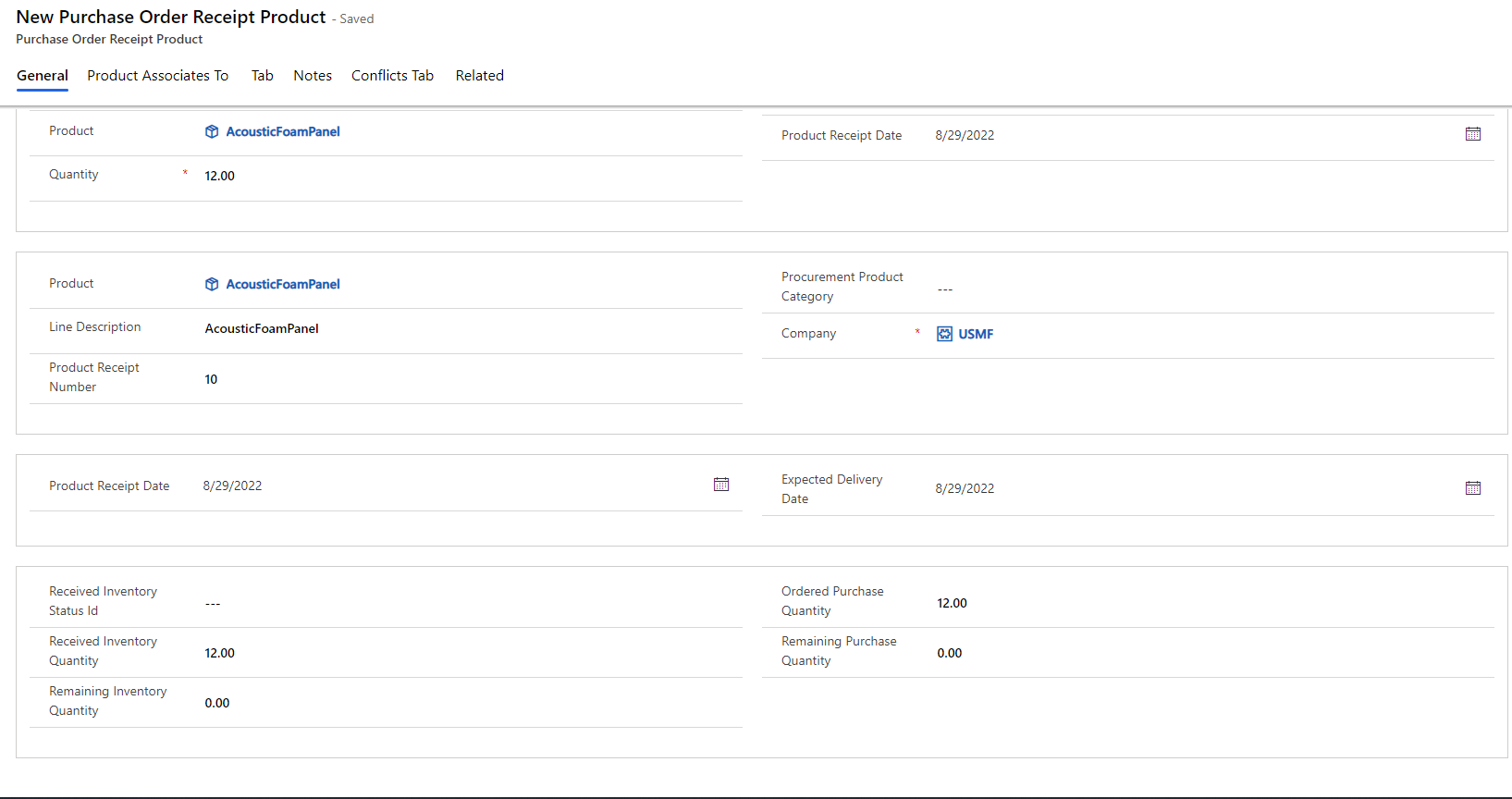
Pour plus d’informations sur le mappage détaillé entre le statut de la commande fournisseur de Supply Chain Management et le statut de la ligne de commande fournisseur, voir Intégrer l’approvisionnement entre Supply Chain Management et Field Service.
Vue des produits de la commande fournisseur sur la page des produits de la commande client
L’onglet Commandes fournisseurs qui est disponible sur la page des produits de la commande client répertorie toutes les lignes de commande fournisseur ouvertes pour le produit. L’illustration suivante présente un exemple.
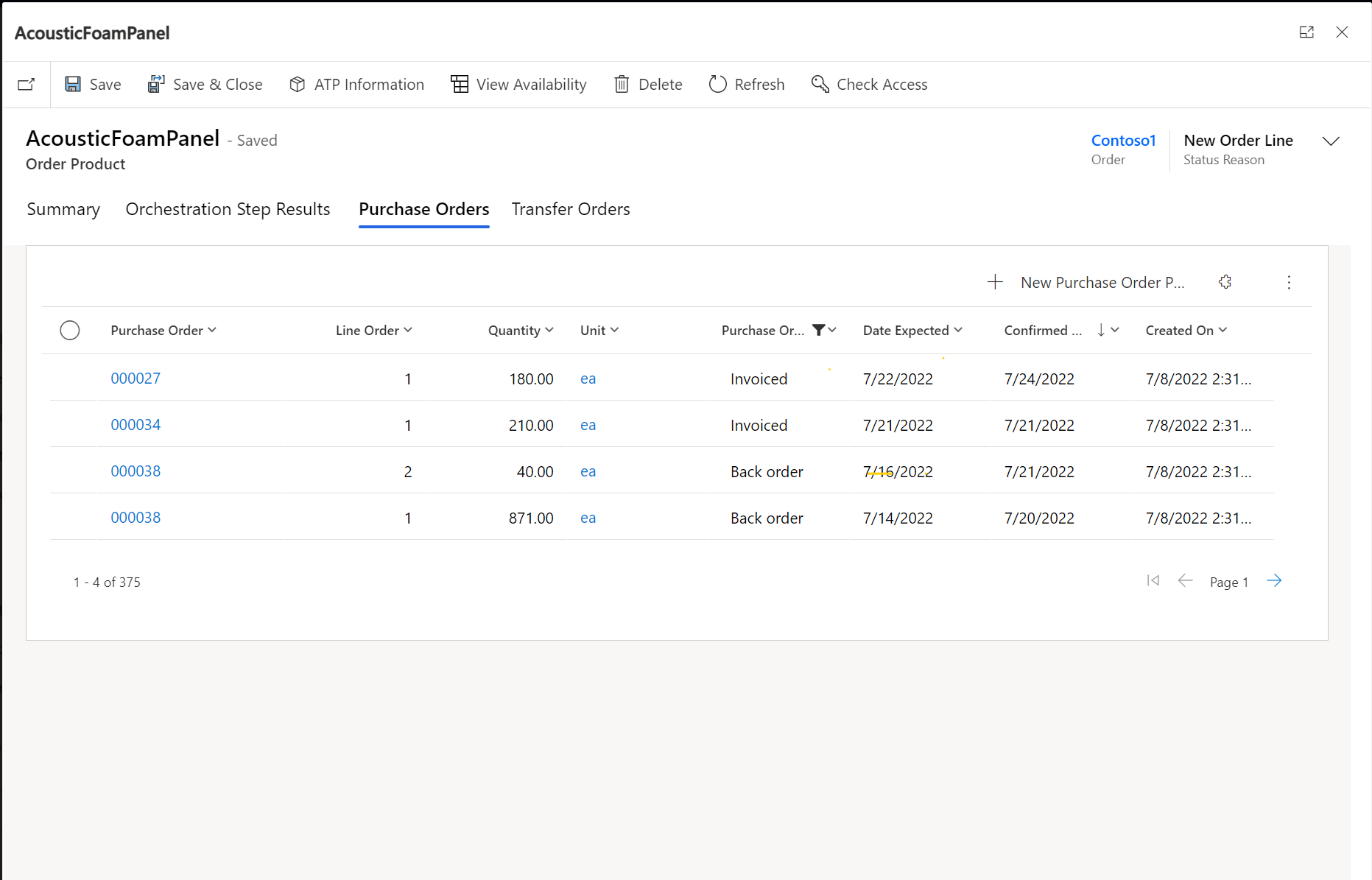
Commentaires
Bientôt disponible : Tout au long de 2024, nous allons supprimer progressivement GitHub Issues comme mécanisme de commentaires pour le contenu et le remplacer par un nouveau système de commentaires. Pour plus d’informations, consultez https://aka.ms/ContentUserFeedback.
Envoyer et afficher des commentaires pour